1、快速范例教學(Quick Start)
本節教學提供簡單但從最開始的操作流程來完成一仿真壓縮成型制程的IC封裝分析項目,并藉此讓用戶對此模塊的功能與操作流程有大致的了解。主要分成兩個部分:準備模型與準備分析。
注:此教學使用的案例為嵌入式晶圓級封裝(EWLP)制程的仿真,壓縮成型模塊(CM)另外還支持了許多不同制程類型,如非流動性底部充填及非導電性黏著等。
此教學所涉及到的所有功能皆如下所列,而更詳盡的功能介紹及參數定義則請參考先前包含所有功能介紹的章節。
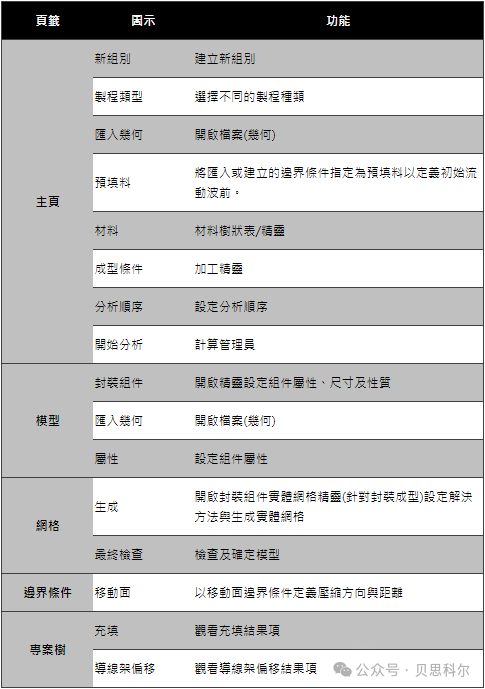
準備模型教學(Prepare Model)
開啟Moldex3D Studio并在主頁簽點選新增,以用戶指定的名稱與位置建立新項目,即可使用更多功能與頁簽,并確定制程類型為芯片封裝。點選匯入幾何匯入IC組件(EWLP.igs檔案位于[安裝路徑]\Samples\Solid\ Encapsulation\EWLP)。在完成上述步驟后,便可由模型頁簽開始準備模型。
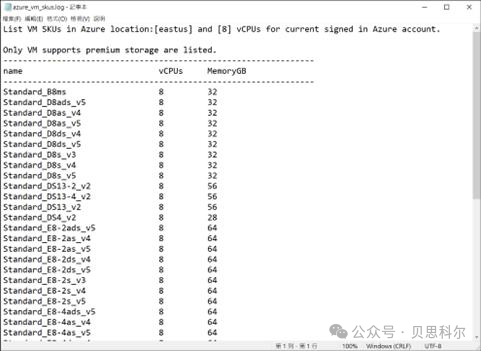

點選封裝組件(Encapsulation Component)精靈,選擇一個封閉曲線以設定它的屬性(Attribute)、厚度(Thickness)與(Position,Z軸),接著點選存檔(Save)進行下一個組件的設定,依照下圖信息建立環氧樹脂(Epoxy)、芯片(Chip)、基板(Substrate)及壓縮區(Compression)。
注記:若橫向位置(X/Y)相同,在創造不同的組件時會使用到同樣的封閉曲線,但要確保厚度方向(Z)沒有重迭情況發生。
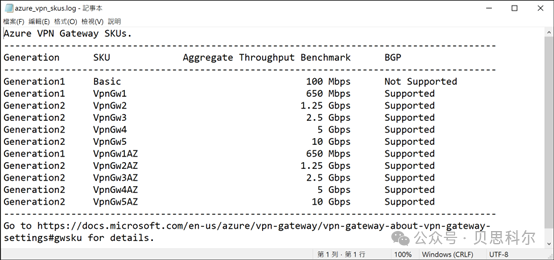

切換到邊界條件頁簽,點選移動面并選擇壓縮區的上表面,點選確定(OK)以指定壓縮移動的邊界條件。
切換到網格頁簽,點選生成(Generate)以開啟封裝實體網格精靈。修改XY網格尺寸(Mesh Size)為較低的值[1.4],讓橫向的網格元素更為密集;接著修改網格線小段0與3的層數(Layer)為較低的值[1&25],讓厚度方向的網格元素更為稀疏;其他參數維持默認值(建議的最低分辨率),點選確定(OK)開始生成網格。
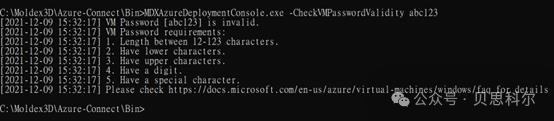
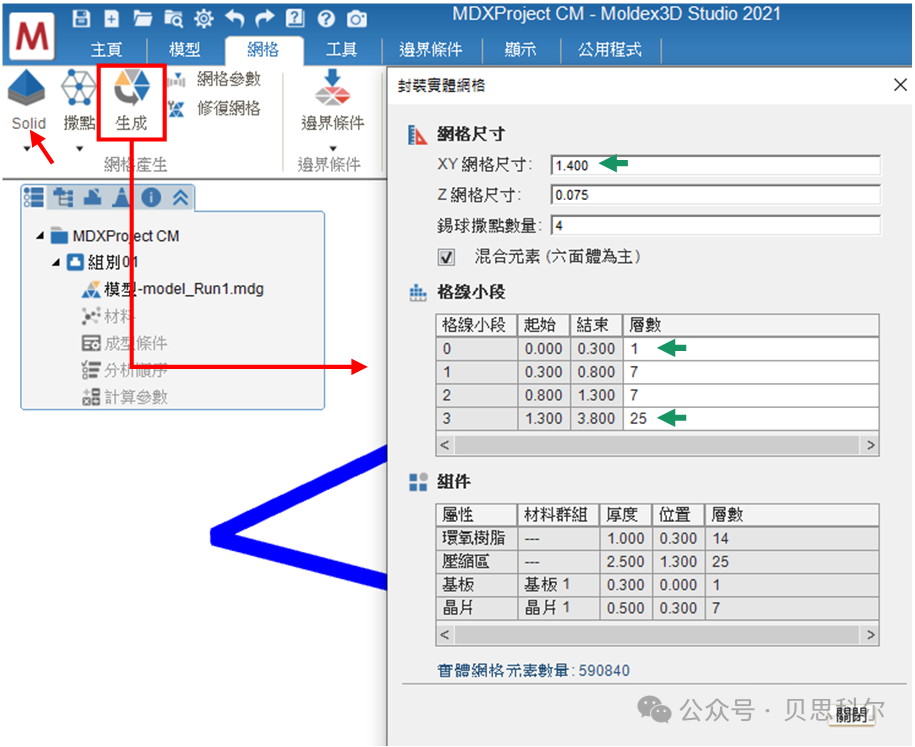
點選網格頁簽中的最終檢查(Final Check),并設定塑件分模方向為Z。當跳出網格已經準備好進行分析的窗口時,點選確定(OK)即完成模型準備,接著返回主頁簽進行分析設定。
點選主頁簽中的匯入幾何(Import Geometry),匯入預填料模型(Charge.stp檔案位于CAD Data的EWLP sample文件夾)。點選預填料(Charge),選擇匯入STP,接著點選確定以指定預填料邊界條件(壓縮前有材料的范圍)。
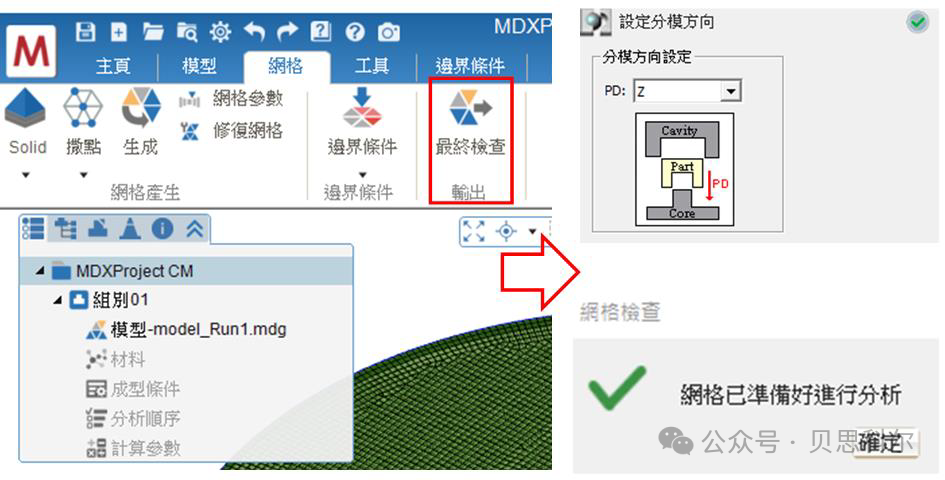
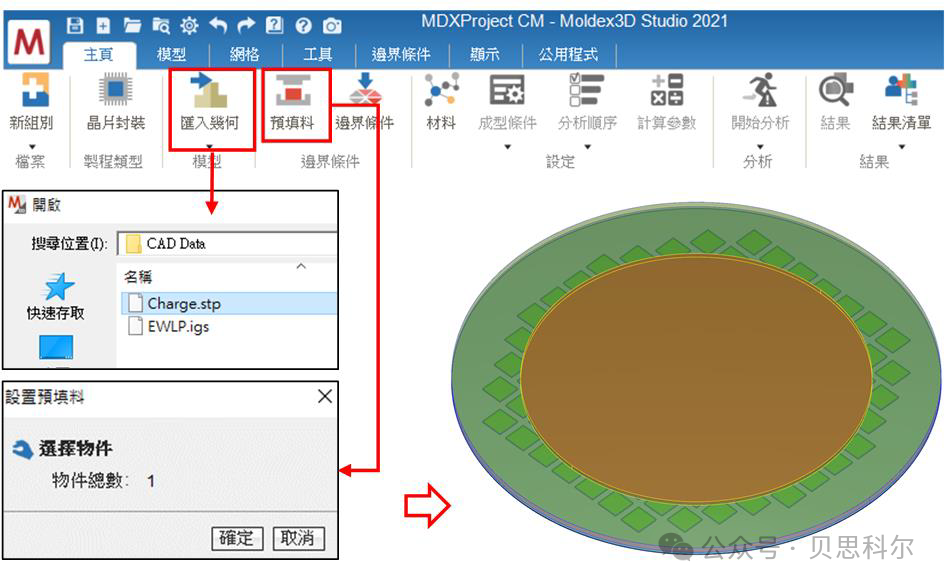
準備分析(Prerpare Analysis)
點選主頁簽的材料(Material)以開啟材料樹,上面會顯示所有組件尚未指定(Not specified)材料,打開下拉選單并點選材料精靈(Material Wizard)開啟Moldex3D材料庫。在材料庫中找到所需材料檔后,右鍵點選加入項目(Add to project)即可指定組件材料。重復相同步驟完成所有組件材料設定。
材料設定完成后便可點選成型條件(Process),選擇下拉列表中的預設(Default),創建所有參數為默認值的成型條件。在分析中的下拉選單選擇充填(雙向導線架偏移)–F/Ps,點選開始分析(Run)會跳出計算管理員,接著提交分析計算,可在此工作監控頁簽中確認分析進度。
注記:也可以點選新增(New)以創建使用者自定義的成型條件,或是匯入(Import)已有的成型條件。
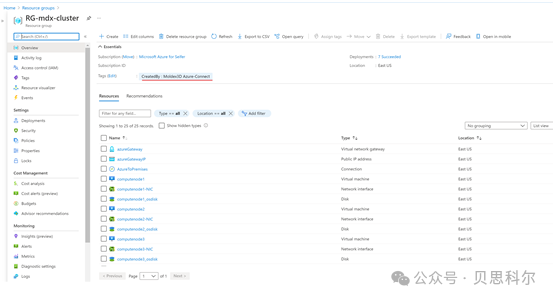
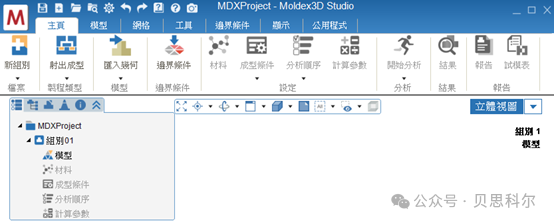
計算管理員完成所有分析后,項目樹底下會出現分析結果項。例如,充填的流動波前時間(Melt Front Time)結果項顯示其流動行為以預測潛在產品缺陷,也能在XY曲線結果中看到壓縮力(Compression Force),以觀察施加在預填料的力量變化及熔膠的流動情況。
注記:當壓縮區檢測出倒勾(Undercut,產品面垂直于移動面方向)的現象,流動熔膠區(Melt Zone)結果項會取代流動波前時間(Melt Front Time)結果。
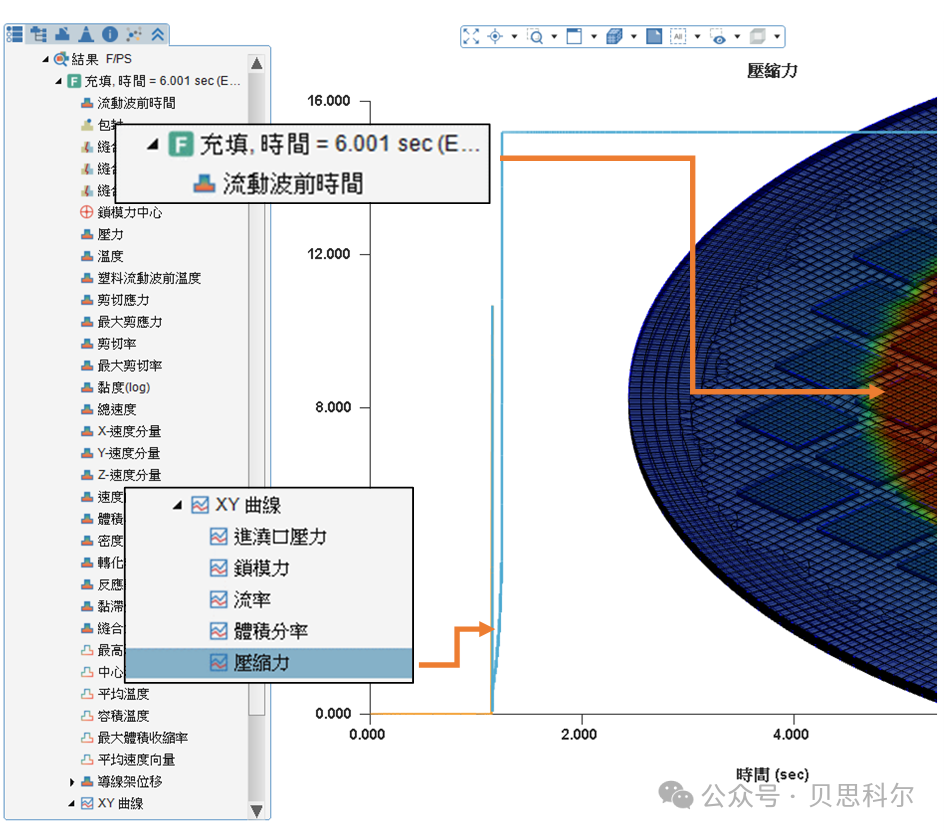
選擇充填(雙向導線架偏移)–F/Ps分析包含導線架偏移分析,在項目樹可看見導線架偏移結果項,例如總位移(Total Displacement)是用來觀察壓縮過程引起的變形。如果是選擇單向分析,則需另外將導線架偏移(Paddle Shift,PS)加入充填分析(Filling,F)后。
注記:進行導線架偏移分析時需加入固定拘束(Fixed Constraint)的邊界條件。雖然Moldex3D會在未偵測到固定拘束的邊界條件時會自動加入此條件,仍建議以手動設定邊界條件(BC,在邊界條件頁簽中)。
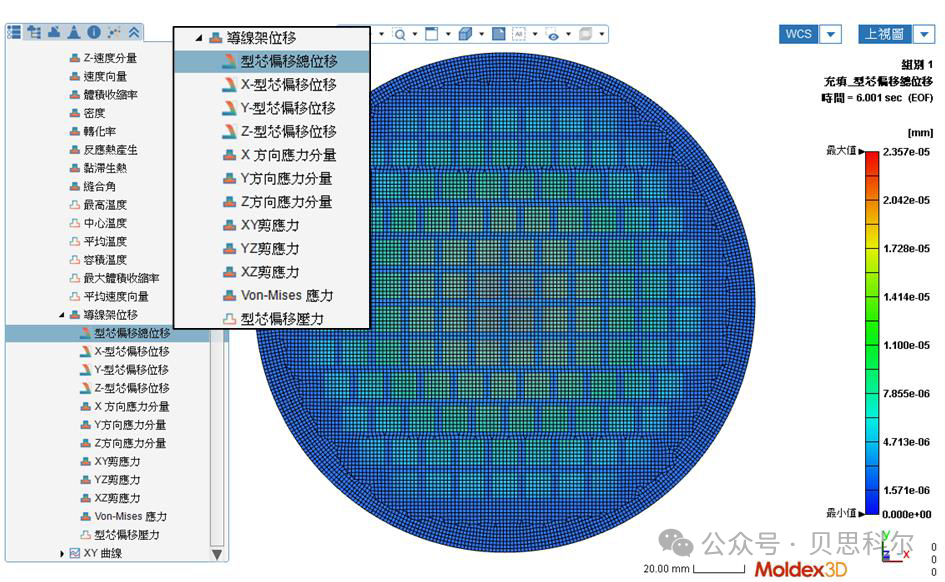
2、在Moldex3D Mesh建模(Prepare Model in Moldex3D Mesh)
壓縮成型的操作步驟:
實例化網格
設定實體網格屬性為環氧樹脂、芯片、膠帶、導線架及基板等
設定金線多段設定。(細節請見:轉注成型的操作步驟4.進行金線多段設定)
設定壓縮區
選擇壓縮面的表面網格
點擊圖示Solid Model B.C.Setting
點擊箭頭
選擇Solid Model Force B.C.Setting以進行邊界條件設定
設定表面網格屬性為壓縮面,輸入壓縮方向。

壓縮面設定
點擊產生壓縮區的實體網格;用戶需決定壓縮區域厚度與網格尺寸。
壓縮區的實體網格將會自動產生。

壓縮區設定
輸出實體封裝模型。輸出的模型包含環氧樹脂、芯片及導線架的屬性設定。Moldex3D將在輸出封裝模型前檢查金線交叉問題。
-
半導體
+關注
關注
334文章
26369瀏覽量
210116 -
嵌入式
+關注
關注
5046文章
18823瀏覽量
298687 -
3D
+關注
關注
9文章
2837瀏覽量
107018 -
IC封裝
+關注
關注
4文章
183瀏覽量
26645
發布評論請先 登錄
相關推薦
Moldex3D模流分析之CUF Simulation Quick Start

什么是晶圓級封裝?
Moldex3D模流分析之Electronic Potting Process Simulation Quick Start





 Moldex3D模流分析之晶圓級封裝(EWLP)制程
Moldex3D模流分析之晶圓級封裝(EWLP)制程

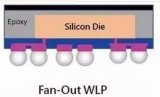
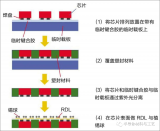
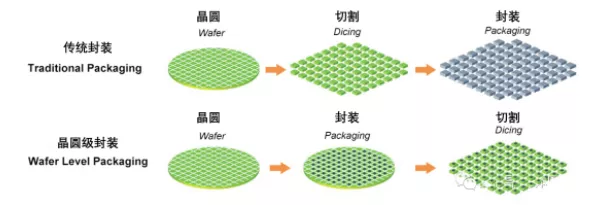











評論